A diferencia de lo que ocurre en iOS, donde los usuarios tienen que adaptarse a una única interfaz y una única apariencia, una de las principales características de Android es la personalización. Todos los usuarios del sistema operativo móvil de Google pueden configurar sus dispositivos prácticamente al completo, adaptándolo totalmente a su gusto, colocando las aplicaciones como más cómodo les sea, eligiendo un tipo de iconos personalizados, el escritorio o lanzador del sistema y un montón de ajustes más relacionados con la interfaz.
Sin embargo, configurar tantos aspectos del sistema puede causar ciertas incompatibilidades con otros elementos que ya tuviéramos en el propio teléfono. No es que sea normal, pero encontrarnos con iconos múltiples es algo que suele traer de cabeza a muchos usuarios que ignoran el hecho de que esto suceda en sus dispositivos.
Realmente, es un problema bastante frecuente entre muchos usuarios que utilicen ciertos launchers de terceros. Aquí es bastante probable que se dé el caso de la aparición de iconos duplicados en el dispositivo al instalar aplicaciones. Por ello, los usuarios con este fallo verán dos iconos iguales de la misma aplicación en su lanzador cuando instalan una aplicación nueva desde la tienda de aplicaciones de Android, la Play Store.
Origen del problema
Los iconos son los accesos directos que nos permiten abrir las aplicaciones que tenemos instaladas en nuestro móvil. Normalmente, cada app tiene un solo icono asociado, pero a veces puede ocurrir que se generen dos o más iconos para la misma aplicación. Esto puede deberse a varias razones, como por ejemplo:
- Conflicto en las configuraciones de Android y del launcher: Por un lado, la tienda de aplicaciones por defecto de Android, la Play Store, está creando un icono propio debido a que esta viene con esta opción activada por defecto. Y es que, esto es solo una de las partes que está provocando que se dupliquen los iconos de las aplicaciones. Por otro lado, el launcher que tenemos instalado en el dispositivo (generalmente uno de terceros, descargado desde la tienda de apps de Android) tendrá también activada la opción de añadir accesos directos automáticamente al instalar aplicaciones. Por lo que al descargar e instalar una app se generarán dos iconos. Uno por parte de la Play Store y otro por parte del launcher.
- Actualizaciones del sistema operativo o de las aplicaciones: a veces, al actualizar el software de nuestro móvil o de alguna app, se pueden crear nuevos iconos que sustituyen a los antiguos, pero sin borrarlos. Esto puede generar confusión y ocupar espacio innecesario en nuestra pantalla.
- Instalación de aplicaciones desde fuentes externas: si instalamos aplicaciones desde fuera de la tienda oficial de nuestro sistema operativo (Google Play para Android o App Store para iOS), podemos correr el riesgo de que se creen iconos duplicados. Esto puede deberse a que la app no está bien optimizada para nuestro dispositivo o a que contiene algún tipo de malware o código malicioso.
- Errores aleatorios: en ocasiones, puede haber algún error puntual que haga que se dupliquen los iconos sin una causa aparente. Esto puede deberse a un fallo en la memoria caché del móvil o a una mala sincronización con la nube.
![]()
Cómo eliminar apps duplicadas
Si quieres dejar de ver el mismo icono dos o más veces en la pantalla de inicio del teléfono, haz esto:
Configura bien el launcher
Para solucionar el problema simplemente debemos desactivar la opción de añadir accesos directos automáticamente desde uno de los dos sitios, la Play store o el launcher.
Desde MovilZona, lo cierto es que te recomendamos desactivar la opción directamente desde la Play Store ya que algunos launcher, especialmente los más sencillos, no permiten configurar este apartado desde las diferentes opciones de configuración que nos llegan a ofrecer a los usuarios. Aunque, ya os advertimos que, dependiendo de la versión de Android, podremos conseguir esto o no. Si no es así, no nos quedará más remedio que cambiar la configuración del lanzador del dispositivo.
Sin embargo, no todos los lanzadores son iguales. Hay ciertos ejemplos, como es el caso de Nova Launcher, que sí lo permiten. Pero, para poder ahorrarnos tiempo, es que mejor que nos aseguraremos de que no vuelva a ocurrir en el futuro haciéndolo directamente desde la Play Store. De esta manera, no tendremos que investigar los ajustes del lanzador
Dado que podría haber varias razones, más allá del uso del launcher, detrás este fallo que tantas molestias crea en la pantalla de inicio de Android, vamos a enumerar algunos de los métodos básicos para ponerle fin a este quebradero de cabeza. Estos métodos son fáciles de llevar a cabo y pueden solucionar el problema del icono duplicado en muy poco tiempo.
Y es que, dentro de todas las opciones que nos ofrece Android, nos encontraremos con el método o ajuste que cuadre a la perfección para poder corregir el problema que está haciendo que se dupliquen los iconos en la pantalla de inicio del smartphone. Por lo tanto, deberemos probar una a una las siguientes alternativas que te explicaremos al detalle a continuación.
Reinicia el móvil
La solución para todo cuando algo falla en un dispositivo electrónico. Que en ocasiones veas como el escritorio se llena de apps puede ser un fallo temporal cuya solución es tan simple como apagar el móvil y dejarlo descansar durante unos minutos.
Al hacer esto vamos a dejar de lado todos los fallos que se quedan almacenados en la memoria y, al mismo tiempo, se elimina la carga estática de la placa base que pueda estar impidiendo que el móvil funcione con normalidad. Aprieta el botón de apagado, apaga el teléfono y déjalo así en torno a unos 5 minutos. Enciéndelo de nuevo y comprueba que funciona bien.
Configura Google Play
El proceso a seguir hasta ahora era muy sencillo. Para solucionar el problema simplemente teníamos que abrir la tienda de aplicaciones de Android, la Play Store, y desplegar el panel lateral de opciones de la tienda. Aquí, en la parte inferior, solo teníamos que abrir el menú de ajustes. En él vemos, en segunda posición, la entrada ‘Añadir icono a pantalla de inicio’.
Si tienes un smartphone antiguo que funciona con versiones bastante viejas de Android, es probable que aún te aparezca este botón para evitar que, al instalar una aplicación, la propia tienda genere un icono por su parte, dejando esta tarea en manos del launcher que tengamos instalado en nuestro Android. Lamentablemente, esto ya no es así en los móviles modernos, por lo que debemos seguir probando otras opciones.
Inicia el móvil en Modo Seguro
No siempre el móvil responde a todo lo que le pedimos, por lo que, en este aspecto, al momento en el que tenemos que iniciar el teléfono móvil, podemos activar el Modo Seguro por si acaso hubiera algún tipo de problema que esté dificultando que podamos borrar el problema de nuestro teléfono. Es por esta razón por la que puedes estar teniendo errores para quitar de una vez por todas ese icono duplicado de tu teléfono.
Para poder activar este modo hay numerosas formas para poder hacerlo sin problemas en función de la marca que estemos utilizando. Una de las más extendidas es la de encender el teléfono y, una vez aparezca el logo de la compañía en cuestión, soltar el botón de encendido y pulsar el de bajar volumen hasta el momento en el que el móvil se reinicie. De esta manera, activaremos este modo seguro que nos ayudará a eliminar nuestro problema sin problemas.
Una vez lo hayas activado, no deberías tener ningún tipo de problema con la desinstalación de la aplicación que te está dando problemas, que en este caso es Instagram. Una vez salgamos del modo seguro tras haber realizado la desinstalación, deberá haber desaparecido de la faz nuestra app, por lo que este problema debería haber desaparecido.
Cambia el launcher
Si estás utilizando cualquier aplicación de lanzamiento de terceros sobre el launcher predeterminado de tu teléfono, ya hemos dicho que es de lo primero que debes mirar. No solucionará el problema de forma permanente, pero algunos lanzadores se han creado con una configuración que implica la creación de icono de aplicación de forma predeterminada. Anular este ajuste es realmente complicado y acaba provocando el problema que tratamos de solucionar.
Por lo tanto, en este paso, debes identificar qué launcher está usando tu teléfono. Lo encontrarás como una app instalada en tu móvil con el nombre ‘launcher‘ acompañado de la marca del mismo. Una vez encartado, borre la caché y fuerza la detención de la aplicación desde los Ajustes de aplicaciones. Cuando lo hayas hecho, reinicia la aplicación. Si esto no soluciona el problema, descarga otro diferente o prueba el launcher que por defecto trae tu smartphone.
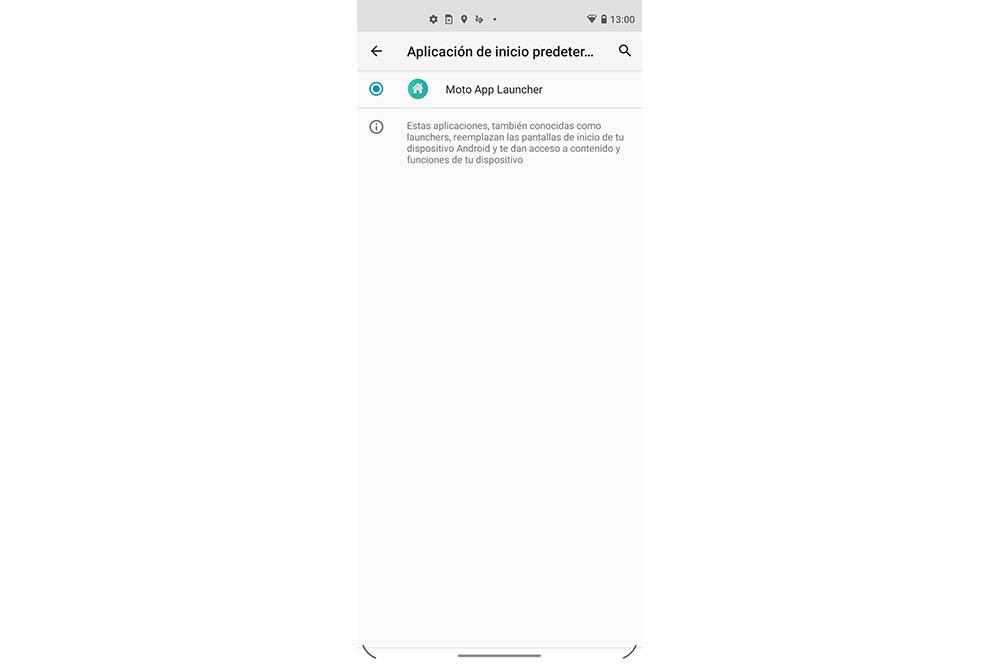
Instalar otros launchers
Si necesitas alternativas para encontrar un nuevo launcher, te traemos dos de los mejores que existen en la actualidad.
Nova Launcher
Es un lanzador de aplicaciones para el sistema operativo Android, es uno de los más antiguos y conocidos. Ha conseguido imponerse como el estándar entre los launchers. Con este lanzador de aplicaciones tendrás todas las opciones que puedes esperar, e incluso en ocasiones se adelanta a Google al implementar novedades que después presenta el propio lanzador de los Pixel.
Su trayectoria le avala como un lanzador tradicional cuya fórmula continúa desde los inicios. Puedes utilizar su configuración tradicional o cambiar su comportamiento, puedes ir a ajustes y, por ejemplo, eliminar la opción de cajón de aplicaciones.
Nova launcher destaca por permitirte configurar a tu gusto los iconos, incluso puedes generar iconos adaptativos para aplicaciones que aún no la tiene. Para disfrutar de nova tienes dos opciones la versión gratuita y una de pago con todas las opciones premium disponibles. Su precio está en torno a los 4 euros. A continuación, verás los dos enlaces de este lanzador.
Action Launcher
El segundo lanzador por excelencia y popular de Android es Action Launcher tiene grosso modo todo lo que tiene Nova, salvo los iconos adaptativos.
Viene a ser un lanzador más experimental, incluye los curiosos shutters o persianas, con los cuales podrás abrir el widget de una aplicación desde el acceso directo.
Las opciones de personalización de Action Launcher son muchas, encontrarás sus categorías con una perfecta organización, ya que es uno de los launchers con un diseño más moderno y actualizado. Recomendado en el caso de que el anterior lanzador te pueda parecer anticuado.
Estos dos lanzadores son nuestros recomendados y con ellos podrás probar si tu problema se ha solucionado. En caso contrario, deberás seguir probando con las distintas soluciones que describimos en este artículo.
Ojo a las aplicaciones clonadas
Lo que antes precisaba de descargar una aplicación para conseguirlo, hoy en día, es una de las principales características de nuestros teléfonos móviles. Casi todas las capas de personalización basadas en Android cuentan con una herramienta, pensada para redes sociales y servicios de mensajería, que permiten clonar cualquier app. Esto, por supuesto, va a provocar que, en nuestro escritorio, aparezcan dos iconos de una misma app.
Xiaomi fue una de las primeras en adaptar esta herramienta de las aplicaciones de terceros a MIUI, pero pronto otras marcas hicieron lo propio, como OPPO o Huawei. De esta forma se consiguen tener dos cuentas en un mismo móvil, al depender cada app clon de un método de registro diferente. Como localizar la opción es que sea lo más sencillo del mundo, lo mejor que puedes hacer para ver si tienes habilitada esta opción es buscar, dentro del panel de Configuración siguiendo esta serie de pasos:
- Tendremos que escribir en el buscador de los ajustes estas opciones: Aplicaciones duales, Clonar Aplicaciones o similar.
- Por lo general debería estar dentro del menú, como su propio nombre indica, de Aplicaciones, pero cada marca es un mundo, así que debes buscar bien.
- Seguramente, al acceder a esta pantalla, descubres que la app que tiene el icono duplicado en el escritorio aparezca entre las habilitadas.
- Para ponerle solución, simplemente desliza el conmutador a la izquierda y listo.
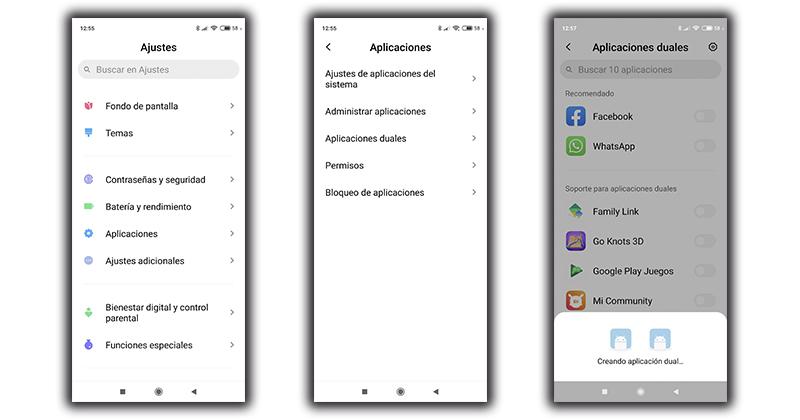
Actualiza la app que falla
Si está notando los iconos duplicados de cualquier aplicación en particular, y ya has comprobado el paso anterior, no podemos descartar que el problema puede depender de la propia aplicación, la cual está fallando de forma incomprensible. Para solucionarlo, dirígete a Google Play Store y fíjate si hay una actualización disponible en la tienda para ella. Si hay una nueva versión de la aplicación disponible, instálala y comprueba si el fallo queda resuelto después de reiniciar el smartphone. También puedes hacerlo desde tu propia capa de personalización.
Si no hay ninguna actualización disponible, se recomienda reinstalar la aplicación. Por lo tanto, tienes que desinstalarla de tu teléfono y volver a instalarla desde Google Play Store. Si el fallo se sigue reproduciendo, prueba a descargar el APK manualmente desde APKMirror y, si puedes, instala una versión anterior. De esta manera, podrás seguir usándola sin que te dé este problema.
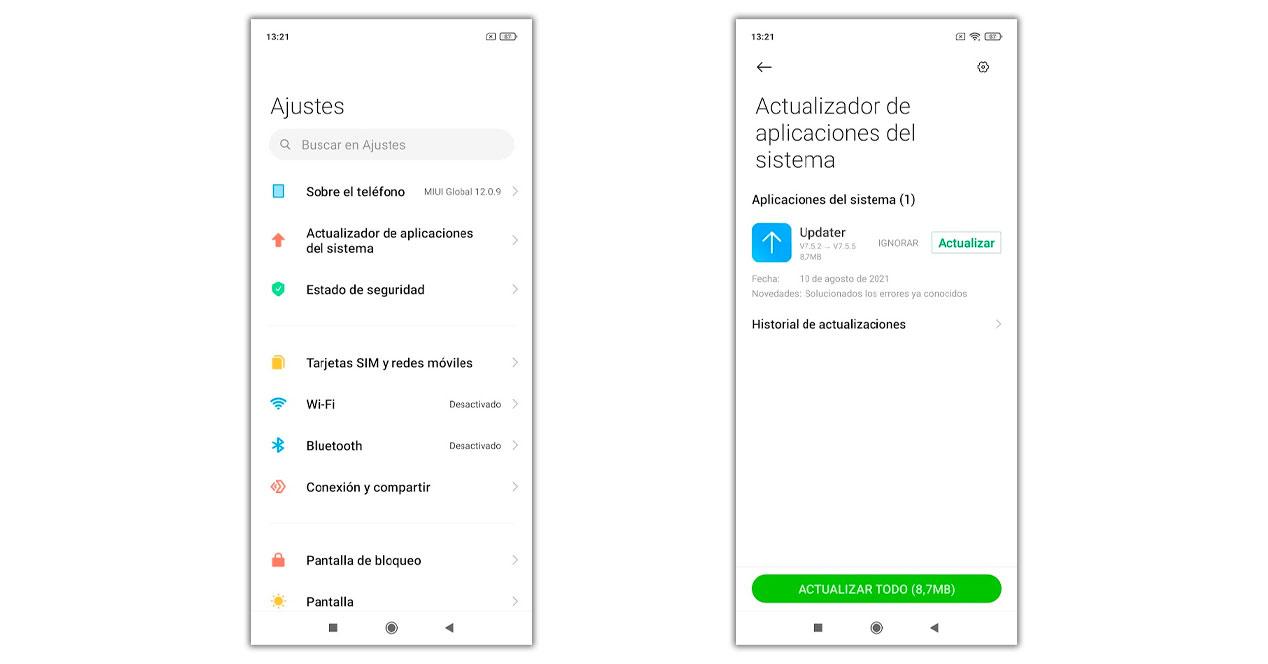
Revisa los ajustes de sincronización con la nube
Si usas algún servicio en la nube para guardar tus datos, algo bastante común en la mayoría de capas de personalización que funcionan con Android, revisa los ajustes de sincronización y asegúrate de que no se creen iconos duplicados al restaurar tu información desde otro dispositivo.
Puedes elegir qué aplicaciones quieres sincronizar y cuáles no para ir probando una por una cual es la que está causando un conflicto en el sistema.
Actualiza el teléfono
Si son varias las apps que nos están dando problemas a la hora de duplicar sus iconos en la pantalla de inicio de muestro teléfono móvil quizás tengamos que hablar de un error que proviene más del sistema operativo que de las propias aplicaciones, por lo que tendremos que pararnos a ver las posibles actualizaciones que puede tener nuestro sistema operativo. Para comprobar si existe alguna actualización tendremos que ir al menú de Ajustes de nuestro teléfono móvil e ir al menú de actualización del sistema, por lo que una vez ahí buscaremos si existe algún tipo de actualización y la descargaremos para posteriormente instalarla.
Si has actualizado recientemente tu teléfono móvil, tendrás que comprobar si esa nueva actualización es la que ahora está provocando los fallos que ahora tiene tu smartphone en su pantalla de inicio. La cuestión en el caso de que sea este el culpable de nuestros problemas, tendremos que valorar si hacer un downgrade a nuestro sistema operativo e ir a una versión en la que no tengamos estos problemas o bien, esperar a una nueva actualización que corrija estos errores, que, si se trata de un problema extendido, tardaremos más bien poco en recibirla.
Restaura el teléfono
Si ya lo has probado todo y nada funciona, puede que el problema de los iconos duplicados sea más grave de lo que podríamos pensar en un principio. Y hablando de principio, nada mejor que volver al primer día en que compraste el smartphone para que todo vuelva a ser como antes.
Para ello, tras hacer una copia de seguridad de nuestros datos, fotos y vídeos, podemos restaurar de fábrica el smartphone y así dejarlo como cuando lo sacamos de la caja por primera vez. Esto se hace de la siguiente forma:
- Abre la app de Ajustes
- Baja hasta el menú de Sistema o Información del teléfono
- Pulsa sobre el menú de Copia de seguridad y Restablecimiento
- Selecciona Restablecer teléfono o Borrar datos
- Sigue las instrucciones de pantalla
Tras finalizar el proceso tendrás que configurar de cero el móvil y, 100% seguro, verás cómo los iconos ya no aparecen duplicados.
Busca la solución en otros usuarios
Cuando tienes algún tipo de problemas con tu teléfono móvil, debes saber que casi con total seguridad nos vamos a encontrar con una buena cantidad de usuarios que ya han pasado por este mismo problema, por lo que no somos los únicos que lo estamos o lo vamos a sufrir. Para ello, no hay nada mejor que el hecho de ponernos en contacto con el soporte técnico de nuestra marca, con el objetivo de que podamos encontrar la solución de la mano de otros usuarios que ya hayan pasado por lo mismo que tú. Este será un proceso totalmente sencillo que nos va a ayudar a llevar a cabo la solución que buscamos a nuestro móvil.
Simplemente tendremos que llevar a cabo la creación de un tema en el que estés exponiendo el problema que estás teniendo con los iconos duplicados en tu teléfono móvil. Una vez lo crees en este tipo de foro, lo que tendremos que hacer es esperar a que los diferentes usuarios y profesionales te expliquen qué es lo que debes hacer. Eso sí, debes tener en cuenta que posiblemente pueda haber ya un nuevo tema creado sobre este problema que te está ocurriendo con los iconos duplicados, por lo que quizás sea una de las cuestiones que debas mirar antes de tener que estar esperando a que llegue la solución.
Lleva tu móvil a reparar
Si no se ha solucionado aún nuestro problema en la pantalla de inicio y siguen apareciendo y desapareciendo los iconos de las apps que hemos duplicado en nuestro teléfono móvil, estamos ciertamente ante un momento crítico en nuestro teléfono móvil y su problema con los iconos en el que quizás sea el momento de pasar a reparar el mismo. Ya sea por un problema de hardware o por un problema en la pantalla de nuestro dispositivo móvil, deberemos acudir al servicio técnico de la mano de nuestro fabricante para que este último nos indique el servicio autorizado más cercano a nosotros.
Una vez localizado e identificado y tras haber acudido al mismo, tendremos en nuestra mano el diagnóstico sobre el problema que nos ocurre en nuestro terminal, por lo que tendremos que ponernos ahora en la tesitura en la que deberemos decidir si arreglar nuestro teléfono o no. Lo ideal es que la garantía cubra nuestra reparación a fin de acabar de un plumazo con el problema que hace desaparecer las apps dobles, pero en el caso de que tengamos que pagar y nuestro móvil tenga ya algunos años, quizás lo mejor sea pasar a comprar uno nuevo.
¿Te aparece la app siempre en pantalla?
Quizás este problema que te vayamos a comentar sea muy puntual y podríamos decir que incluso enrevesado, pero podría darse el caso de que algunas apps en concreto estén de manera constante en nuestra pantalla y en el mismo sitio y, además, se muestre de una manera muy leve. Si nuestro móvil tiene actualmente un panel OLED, será el momento de que nos preocupemos, puesto que podemos tener un problema grave en el mismo. En este caso solemos tener lo que se llama el panel ‘quemado’. Esto se debe a que hemos tenido durante mucho -muchísimo- tiempo en pantalla un elemento fijo y que se ha acabado fijando ese elemento en nuestra pantalla de manera que esos pixeles han acabado quemando nuestra pantalla.
Este es un problema que sí nos tiene que preocupar y mucho puesto que no tiene una fácil solución, teniendo en cuenta que es nuestra pantalla la que se encuentra totalmente dañada y lo único que podremos hacer es pasar a reparar nuestra pantalla en un servicio técnico, aunque ya os anticipamos que probablemente se trate de una reparación que nos resulte algo costosa y que posiblemente nos salga más rentable comprar un nuevo teléfono.
